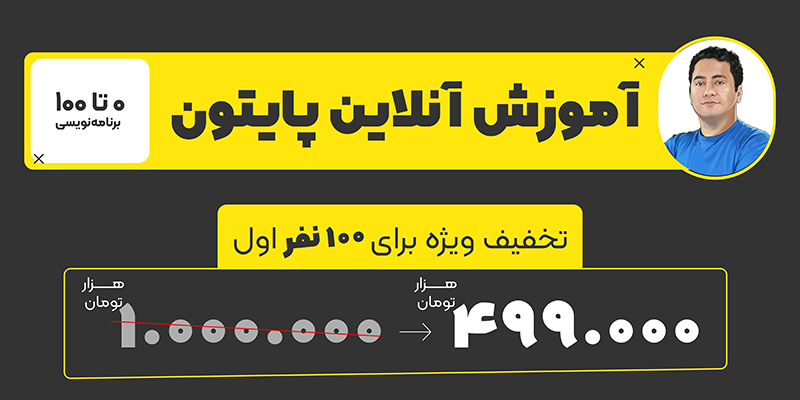ترفندهای جذاب ویندوز 10 که لازم است در موردشان بدانید

تقریبا یک میلیارد کامپیوتر در سراسر دنیا از ویندوز 10 استفاده می کنند. این ویندوز طرفداران و مخالفان خاص خود را دارند. برخی کارشناسان تخمین می زنند که ویندوز 10 تقریباً 40 درصد از بازار سیستم عامل دسکتاپ را تحت تسلط خود دارد و به راحتی میزان محبوبیتی بیشتر از ویندوز 7 به دست خواهد آورد.
ترفندهای جذاب ویندوز 10
اما ویندوز 10 کامل نیست و مایکروسافت برای آن بسته های آپدیت زیادی ارسال می کند و هنوز اشکالات و نقص های زیادی دارد. با این حال دانستن ترفندها و تنظیماتی در ویندوز 10 می تواند به شما کمک کند که تجربه کاری بهتری در این سیستم عامل داشته باشید.
به دست گرفتن کنترل اپدیت ها و ریبوت ها
ویندوز در نصب به روز رسانی ها خوب عمل می کند. این روند ساده و اتوماتیک است. اما معمولا مجبورید پس از نصب اپدیت رایانه خود را مجددا راه اندازی کنید. برای اینکه جلوی آپدیت به صورت اتوماتیک را بگیرید به صورت زیر عمل کنید. وارد Setting شوید، قسمت Windows updated را بزنید و وارد Advanced option شوید. اکنون نشانگر Pause Updated را زده و آن را فعال کنید.
حساس کردن تعاملات دستیار صوتی کورتانا به صدای شما
دستیار صوتی کورتانا همیشه گوش به فرمان شماست، اما شاید بخواهید که این دستیار را محدود به صدای خود کنید. برای این کار:
به گزینه Talk to Cortana که در فهرست تنظیمات شماست بروید.
در زیر Hey Cortana ، گزینه Let Cortana Respond را به Hey Cortana Switch to On تغییر دهید.
سپس روی لینکی با عنوان Learn How I Say Hey Cortana کلیک کنید. این به شما امکان می دهد تا آموزش تشخیص صدا را طی کنید.
در اینجا ، روی دکمه start Cortana کلیک کنید و شش عبارت ارائه شده را تکرار کنید. این باعث می شود تا کورتانا با صدای شما آشنا شود.
بعد از اتمام تمرین ، می توانید در منوی تنظیمات به Cortana برگردید و گزینه Try to Respond Only to Me را فعال کنید.
تغییر موتور جستجو از بینگ به گوگل
Bing موتور جستجوی اصلی مرورگر مایکروسافت اج است، اما اگر می خواهید آن را به گوگل تغییر دهید مسیر زیر را بپیمایید.
کار را با جستجو درcom شروع کنید.
برای رفتن به تنظیمات، روی سه نقطه در گوشه بالا سمت راست کلیک کنید.
به پایین بروید و نمایش تنظیمات پیشرفته یا View Advanced Settings را انتخاب کنید.
لیست را پایین ببرید تا زمانی که search in the address bar را پیدا کنید. روی آن کلیک کرده و گزینه Add New را انتخاب کنید.
روی Google کلیک کنید و گزینه Add as Default را انتخاب کنید. سپس Done را بزنید.
مطالب مرتبط
-
 مترجم گوگل نمیتواند جایگزین انسان شود
مترجم گوگل نمیتواند جایگزین انسان شود
-
 گوشیهای چینی مضرترین گوشیهای دنیا
گوشیهای چینی مضرترین گوشیهای دنیا
-
 گوشی گلکسی نوت 10 لایت سامسونگ با «تراشه اکسینوس9810»
گوشی گلکسی نوت 10 لایت سامسونگ با «تراشه اکسینوس9810»
-
 اینترنت چقدر برای اقتصاد مهم است؟
اینترنت چقدر برای اقتصاد مهم است؟
-
 به روز رسانی گوشی «پیکسل2» گوگل
به روز رسانی گوشی «پیکسل2» گوگل
-
 آموزش فیلمبرداری از صفحهنمایش آیفون
آموزش فیلمبرداری از صفحهنمایش آیفون
-
 رونمایی از یخچالهای هوشمند کرهای در نمایشگاه CES ۲۰۲۰
رونمایی از یخچالهای هوشمند کرهای در نمایشگاه CES ۲۰۲۰
-
 آیفون پرو 2020 اپل 6 گیگ رم دارد
آیفون پرو 2020 اپل 6 گیگ رم دارد
تگها
مطالب پربیننده
- سئوالات و پاسخنامه آزمون دکترای مهندسی صنایع سال ۱۴۰۳
- سئوالات و پاسخنامه آزمون دکترای مهندسی پزشکی سال ۱۴۰۳
- سئوالات و پاسخنامه آزمون دکترای مهندسی مکانیک (2) سال ۱۴۰۳
- سئوالات و پاسخنامه آزمون دکترای مهندسی مکانیک (1) سال ۱۴۰۳
- سئوالات و پاسخنامه آزمون دکترای مهندسی نقشه برداری سال ۱۴۰۳
- سئوالات و پاسخنامه آزمون دکترای مهندسی عمران سال ۱۴۰۳
- سئوالات و پاسخنامه آزمون دکترای مهندسی برق سال ۱۴۰۳
- سئوالات و پاسخنامه آزمون دکترای علوم شناختی سال ۱۴۰۳
- سئوالات و پاسخنامه آزمون دکترای علوم کامپیوتر و بیوانفورماتیک سال ۱۴۰۳
- سئوالات و پاسخنامه آزمون دکترای ژئوفیزیک سال ۱۴۰۳
- سئوالات و پاسخنامه آزمون دکترای فیزیک سال ۱۴۰۳
- سئوالات و پاسخنامه آزمون دکترای ریاضی سال ۱۴۰۳
- سئوالات و پاسخنامه آزمون دکترای آمار سال ۱۴۰۳
- سئوالات و پاسخنامه آزمون دکترای آموزش زبان و ادبیات انگلیسی سال ۱۴۰۳
- سئوالات و پاسخنامه آزمون دکترای بیوشیمی سال ۱۴۰۳
- سئوالات و پاسخنامه آزمون دکترای شهرسازی سال ۱۴۰۳
- سئوالات و پاسخنامه آزمون دکترای معماری سال ۱۴۰۳
- سئوالات و پاسخنامه آزمون دکترای مدرسی معارف اسلامی سال ۱۴۰۳
- سئوالات و پاسخنامه آزمون دکترای علوم ارتباطات سال ۱۴۰۳
- سئوالات و پاسخنامه آزمون دکترای حسابداری سال ۱۴۰۳
- سئوالات و پاسخنامه آزمون دکترای گردشگری سال ۱۴۰۳
- سئوالات و پاسخنامه آزمون دکترای حقوق سال ۱۴۰۳
- سئوالات و پاسخنامه آزمون دکترای مدیریت سال ۱۴۰۳
- سئوالات و پاسخنامه آزمون دکترای علم اطلاعات و دانش شناسی سال ۱۴۰۳
- سئوالات و پاسخنامه آزمون دکترای روانشناسی ۲ سال ۱۴۰۳
- سئوالات و پاسخنامه آزمون دکترای سنجش و اندازه گیری سال 1403
- سئوالات و پاسخنامه آزمون دکترای روانشناسی سال 1403
- سئوالات و پاسخنامه آزمون دکترای علوم تربیتی سال 1403
- سئوالات و پاسخنامه آزمون دکترای فلسفه سال 1403
- سئوالات و پاسخنامه آزمون دکترای الهیات و معارف اسلامی سال 1403
- قوانین کلاس و مدرسه
- قالب آماده و زیبای پاورپوینت(15)
- ۵ فیلم که همه زنان ایرانی باید تماشا کنند
- شعار سال ۱۴۰۱ «سال تولید، دانشبنیان و اشتغالآفرین»
- پورنوگرافی چیست و چه اثری بر مغز و رابطه جنسی دارد؟
- رنگ چشم هایتان درباره شما و اجدادتان چه می گوید؟
- قالب زیبای پاورپوینت برای ارائه پروپوزال و دفاع رساله دکترا
- قالب پاورپوینت کادر دار زیبا
- متن کامل دعای جوشن کبیر با ترجمه
- قالب پاورپوینت گرافیکی و طرح دار زیبا
- قالب پاورپوینت گرافیکی زیبا
- نمونه تدریس درس اول هدیه آسمان پنجم
- قالب پاورپوینت گرافیکی جالب
- اندکی درباره درسپژوهی
- قیافه و ظاهر واسه متولدین کدوم ماه، خیلی مهمه؟
- قالب پاورپوینت
- همه زائران سلطان
- چشم رنگی ها چه شخصیتی دارند؟ روانشناسی رنگ چشم ها
- کتاب پسری که جادویی شد
- معرفی کتاب
- دوستی با کتاب
- قالب پاورپوینت گرافیکی
- درباره محسن رضایی
- تکنولوژی و اهمیت آن در زندگی امروزی
- معرفی کتاب
- خلاصه کتاب سواد بصری
- درباره امیر کبیر
- درباره فخرالدین عراقی
- کتاب پیوند زخم خورده
- کتاب راهنمای کامل Interaction access